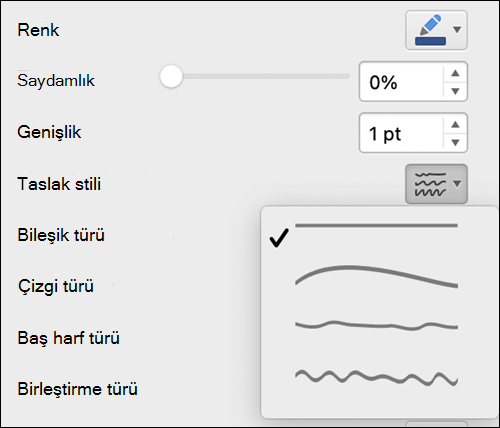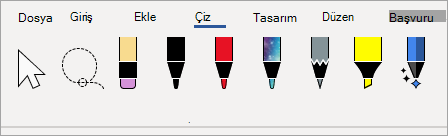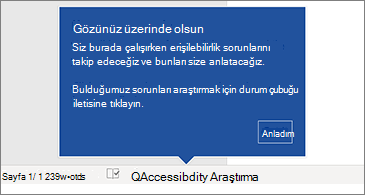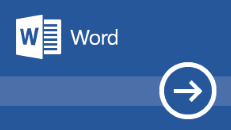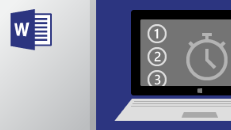Windows için Word 2021, ilgi çekici içerikler oluşturmanıza olanak tanır ve birlikte yazma, Office Premium Yaratıcı İçerik koleksiyonundan yeni stok medya ve ayrıca Nokta Silgi, Cetvel ve Kement gibi yeni Çizim sekmesi eklemelerini içerir.
Windows için Word 2019’ten Windows için Word 2021’e yükseltiyorsanız, alıştığınız tüm özelliklere sahip olmaya devam edeceksiniz ve birkaç yeni özelliği de fark edeceksiniz!
Not: Aşağıda listelenen bazı özellikler ticari müşterilere yönelik Word LTSC 2021‘e dahil değildir. Bu özelliklerden ticari müşteriler için Word LTSC 2021‘de sağlanmayanlar belirtilir.
Birlikte yazma
İş arkadaşlarınızla aynı belgeyi açıp üzerinde çalışabilirsiniz. Buna birlikte yazma denir. Birlikte yazdığınızda, birkaç saniye içinde birbirinizin değişikliklerini hızlı bir şekilde görebilirsiniz.
Not: Birlikte yazma Word LTSC 2021‘de sağlanmaz.

Görsel yenileme
Modernleştirilmiş bir Başlangıç deneyimi ve şeritteki yenilenen sekmelerle çalışın. Tek satırlı ikonografi, nötr renk paleti ve daha yumuşak pencere köşeleriyle temiz, net bir stil deneyimi yaşayın. Bu güncelleştirmeler eylemi iletir ve basit görsellere sahip özellikler sağlar.
Not: Görsel yenileme Word LTSC 2021‘de sağlanmaz.
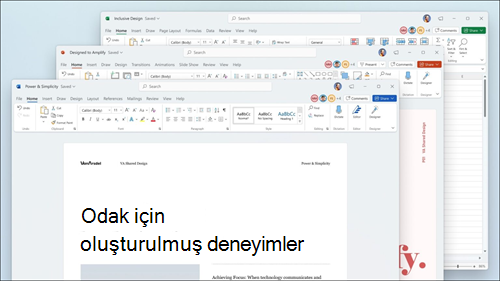
Değişikliklerinizi olduğu gibi kaydedin
Tüm güncelleştirmelerinizin otomatik olarak kaydedildiğinden emin olmak için dosyalarınızı OneDrive, OneDrive İş veya SharePoint Online'a yükleyin.

Koyu Mod ile göz yorgunluğunu azaltma
Daha önce Word'ü koyu şerit ve araç çubuklarıyla kullanabiliyordunuz ama belge renginiz parlak beyaz renkte kalıyordu. Artık Word'deki Koyu Mod, koyu bir tuval de sunuyor.
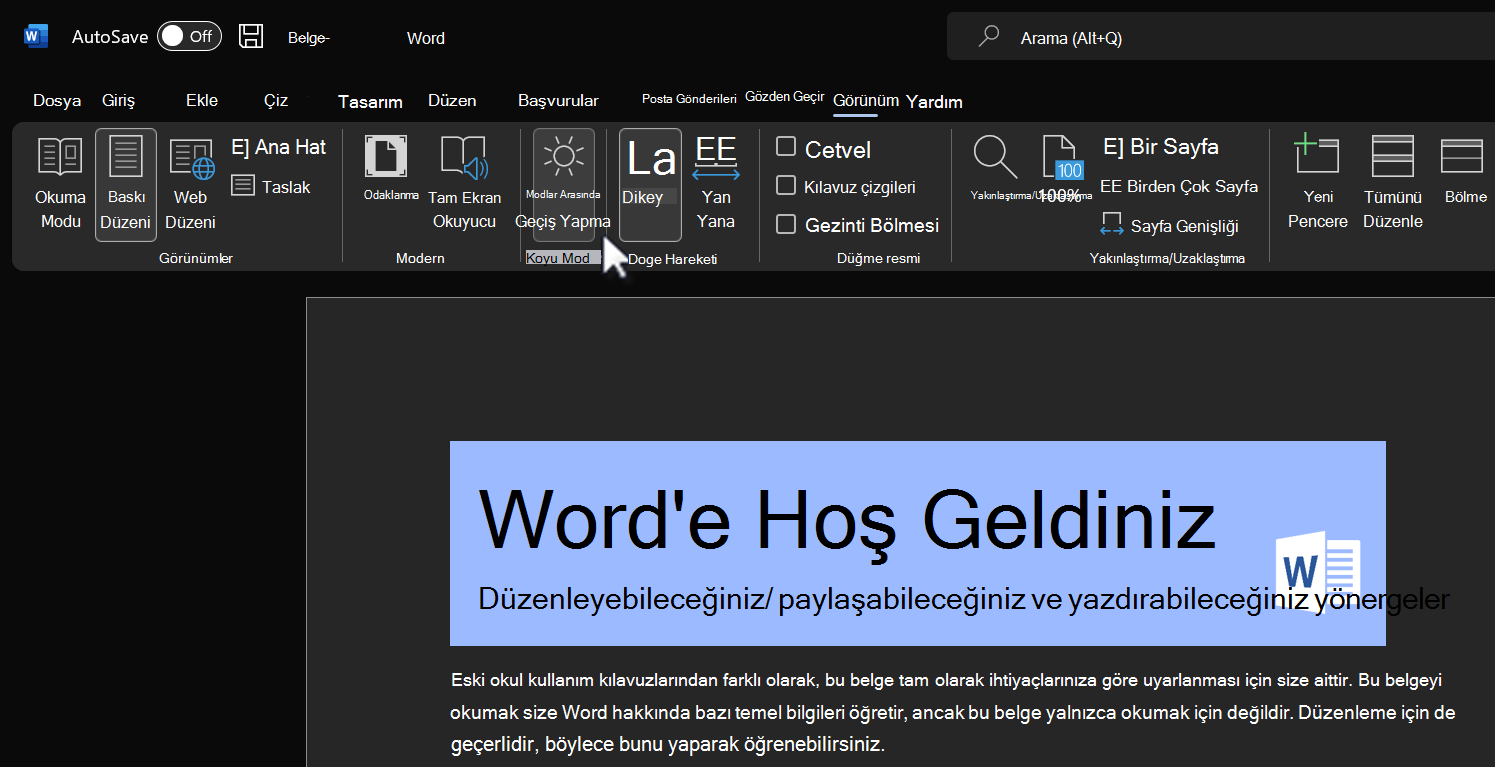
Hazır medya yeniliklerini inceleyin
Office Premium Yaratıcı İçerik koleksiyonuna sürekli daha zengin medya içeriği ekliyoruz. Bu içerik, hazır resimler, simgeler ve daha fazlasını içeren seçkin bir kitaplık gibi kendinizi ifade etmeye yardımcı olur.

Microsoft Arama ile ihtiyacınız olan her şeyi bulun
Windows'da Microsoft Office uygulamalarında yeni Microsoft Arama kutusunu bulabilirsiniz. Bu güçlü araç; metin, komutlar, yardım ve daha fazlası için aradığınızı hızlı bir şekilde bulmanıza yardımcı olur.

Satır Odağı ile anlamayı geliştirme
Word’de belge içinde dikkatiniz dağılmadan satır satır ilerleyin. Görünüme bir seferde bir, üç veya beş satır yerleştirmek için odağı ayarlayın.
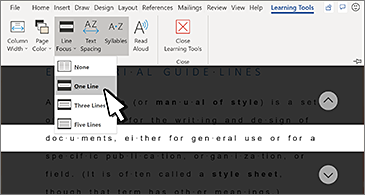
Güncelleştirilmiş Çizim sekmesi
Tüm mürekkep araçlarınıza tek bir yerde hızla erişin ve rengi değiştirin.
Yeni Çizim sekmesi eklemelerini kullanarak mürekkeple çalışma şeklinizi basitleştirin: Nokta Silgisi, Cetvelve Kement.
İçeriğinizin erişimini artırın
Erişilebilirlik Denetleyicisi, belgelerinize göz kulak olur ve bakmanız gereken bir şey bulduğunda durum çubuğunda size bildirir. Gözden Geçir > Erişilebilirliği Denetle'ye tıklayarak deneyin.
OpenDocument biçimi (ODF) 1.3 desteği
OpenDocument biçimi (ODF) 1.3 için destek eklendi. ODF 1.3 belirtimi birçok yeni özellik için destek ekler.
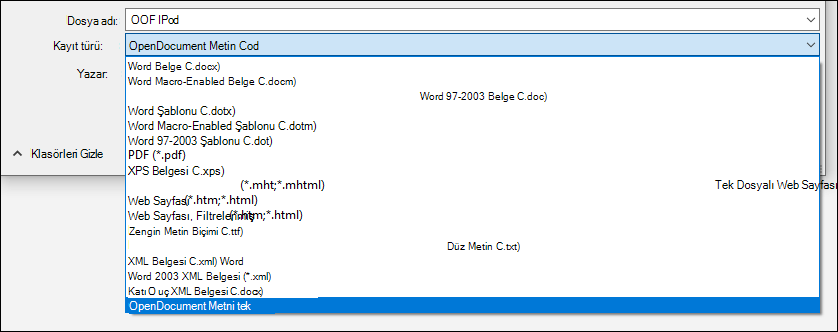
Kabataslak stil ana hatlarını deneyin
Kabataslak stil ana hattıyla sunulardaki şekillere gündelik, el ile çizme görünümü ekleyebilirsiniz.
Şekli Biçimlendir > Çizgi > Kabataslak stili altındaki Eğri, Serbest stil veya Karalama seçeneklerini deneyin.